如何在Excel方框内打勾☑
作者:本站整理 时间:2015-12-29
在日常工作生活中,我们经常会遇到在填表时有需要打勾的情况,那么如果我们需要制作成电子档的话,要如何在Excel里方框内打勾? 呢?今天,小编就和大家介绍在Excel里方框内打勾的制作方法,希望对大家有所帮助。
本文介绍一个在excel内实现方框内打勾的应用实例:员工信息调查表。
【例】如下图所示的调查表中,
1、性别可以单选
2、爱好可以多选
要求不但可以选取,而且要把选取的项目自动输入到单元格中。
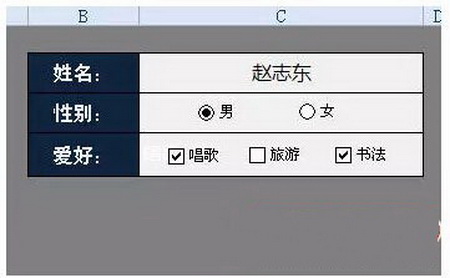
操作步骤:
步骤1:添加"开发工具箱"中的"窗体工具栏
excel2003:工具栏右键菜单 - 窗体
excel2007:office按钮-Excel选项 - 常用 - 在功能区显示"开发工具"
excel2010:文件-选项-右侧选中"开发工具"
添加后单选和复选框的位置如下图所示。(excel2007和excel2010)
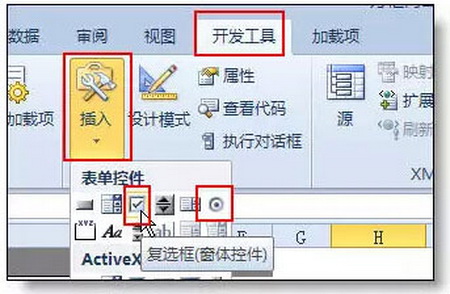
步骤2:点击单选按钮,拖画出2个单选按钮,分别修改为"男"和"女",再拖画出3个复选框,分别修改标题为"唱歌"、"旅游"和"书法"。
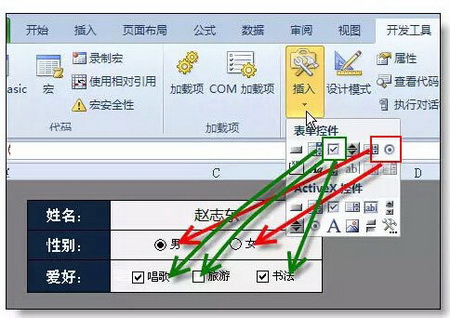
步骤3:选取单选按钮"男",右健菜单设置窗体控件格式-控制 - 单元格链接选取E3单元格。
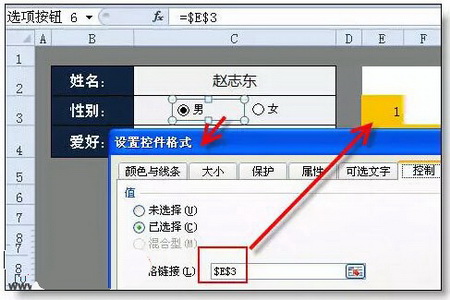
再用同样的方法,把唱歌、旅游和书法的复选框链接分别指向E4、F4和G4单元格。
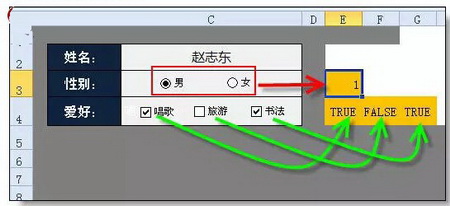
步骤4:为了能把选取的内容分别输入到C3和C4单元格中,需要设置相应的公式并把单元格字体颜色设置和背景色一致。
C3公式
=IF(E3=1,"男","女")
C4公式
=IF(E4,"唱歌","")&IF(F4,",旅游","")&IF(G4,",书法","")
设置OK!
补充:如果需要复制调查表中的数据,可以用选择性粘贴数值的方法,只复制值,而不会复制出公式和选择框。
相关文章
相关推荐
-

iTools兔子助手官方版 v4.1.8.1
-

火车头采集器正式版 v9.4
-
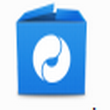
太极刷机大师苹果版 v2.0.2
-

二维码生成器绿色中文版 v3.5
-

万能五笔输入法外置版 v9.7.9.01041
-

skype网络电话 7.15.0.103官方版(免费电话)
-

硬盘数据恢复工具 v4.6 (丢失数据恢复)免费试
-

WinUtilities Pro官方版 v13.23
-

EditBone绿色版 v12.17.1
-

Houlo Video Downloader 3.65(视频下载工具)
-

Directory Monitor中文版 v2.10.7.3
-
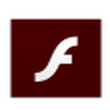
Adobe Flash Player for ie官方版 v24.0.0.186
-
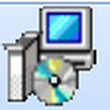
英语口语学习王 4.8(英语口语学习宝典)
-

EMDB(电影资料库) V2.15绿色版
-
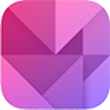
锁图 V1.0 官方免费版(图片加密工具)
-

渲梦工厂官方版 v2.1.5.0



